Реклама
В зависимости от того, используете ли вы базовую модель или Pro, последние модели iPhone поставляются с максимальным объемом памяти 256 или 512 ГБ. Тогда зачем нам все-таки решать проблему «iPhone Storage Full»?
Обычные виновники - фотографии, 4K-видео, игры и другие привычки хранения цифрового контента. Вы не можете обновить хранилище iPhone. Это оставляет вам три варианта: купить больший телефон, получить больше облачного хранилища или освободить место на вашем iPhone.
Первые два не сработают, если вы хотите освободить место прямо сейчас. Итак, давайте посмотрим на способы освободить место для хранения с небольшим количеством жонглирования iOS.
Замечания: Вы должны сделать резервную копию вашего устройства с помощью iTunes, прежде чем делать что-либо важное, например, удалять фотографии или видео. Мы рассмотрим это ниже.
Познакомьтесь с iPhone Storage
Более новые версии iOS имеют специальную функцию iPhone Storage. Это улучшение по сравнению с ранее Хранение и использование iCloud раздел. Чтобы найти его, перейдите к Настройки> Общие> iPhone Storage.


Здесь вы получите быстрый обзор свободного места на вашем устройстве. Список приложений упорядочен по объему памяти, занимаемой каждым. iOS предлагает экономить место, например, автоматически удалять старые сообщения, стирать вложения больших сообщений и сохранять сообщения непосредственно в iCloud.
Некоторые из стандартных приложений Apple позволят вам удалить данные отсюда. Например, вы можете удалить песни из приложения Музыка, очистить все данные веб-сайта из Safari и просмотреть личные видео перед их удалением.
Но этот экран также важен, потому что он позволяет вам ориентироваться на каждое приложение и воздействовать на них двумя способами: выгрузка и удаление.
Разгрузить или удалить приложения

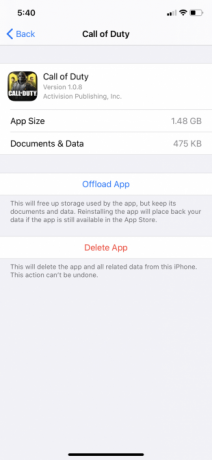
Нажмите на приложение в списке на Настройки> Общие> iPhone Storage просмотреть подробную информацию об использовании хранилища. Внизу вы можете выбрать один из двух вариантов: Приложение Offload и Удалить приложение.
- Удалить приложение удаляет приложение и каждый бит его данных. Это то же самое, что удаление приложения с домашнего экрана.
- Приложение Offload удаляет основные файлы приложения, но сохраняет ваши личные данные. Это полезно для более тяжелых приложений (таких как PUBG Mobile), когда вы планируете использовать приложение в ближайшее время, но вам нужно место сейчас. Это позволяет вам просто удалить приложение; Ваши важные данные будут там, когда вы переустановите приложение позже.
Спуститесь по списку, чтобы выбрать самые низкие висящие фрукты. Например, выберите приложения, которые вы используете редко и можете безопасно выгружать или удалять. Вы можете сделать выбор в соответствии с вашими потребностями.
Если вы не хотите этого делать, перейдите к отдельным приложениям и удалите ненужные файлы, которые они сохраняют. Например, вы можете удалить большие вложения iMessage или удалить некоторые загруженные песни из Spotify.
Удалите игры, которые вы завершили, так как файлы игр занимают много места. Иногда они больше космическая свинья, чем фотографии и видео, о которых мы поговорим далее.
Удалить фото и видео
Видео и фотографии занимают много места на iPhone большинства людей. Вы можете сделать несколько шагов, чтобы очистить их и освободить место:
- Включить iCloud Photos Руководство пользователя iCloud Photos: все, что нужно знать для управления фотографиямиВ нашем руководстве по фотографиям iCloud показано, как получить доступ к фотографиям iCloud, как удалить фотографии из iCloud, как загрузить фотографии из iCloud и многое другое. Прочитайте больше загружать свои фото и видео в облако и экономить место на вашем устройстве.
- Скопируйте фотографии и видео с вашего iPhone на компьютер и используйте компьютер в качестве основной резервной копии. Затем удалите их с вашего устройства.
- После очистки потока фотографий не забудьте очистить Недавно удалено альбом в фотографиях.
- Выберите и удалите старые живые фотографии (и фотографии, сделанные в режиме серийной съемки). Трехсекундные движущиеся изображения могут занимать много места. Вы можете полностью отключить Живые фотографии, но мы не будем этого делать, поскольку они помогают создавать прекрасные воспоминания. Кроме того, вы также можете конвертировать их в GIF и видео.
Если вы много снимаете с включенной опцией Smart HDR на вашем iPhone, вам не нужно сохранять нормальные фотографии вместе с копиями HDR. Так…
Возьмите только HDR фотографии
Снимки iPhone, сделанные в режиме High Dynamic Range (HDR), стоят очень дорого. Ваш iPhone сохраняет две копии изображения в вашей библиотеке фотографий - «обычное» изображение (без HDR) и его аналог HDR, который представляет собой последовательность из трех фотографий, сделанных с разной экспозицией.
Вы можете отключить режим HDR, отключив Умный HDR переключиться под Настройки> Камера. Вы также должны избегать постукивания HDR значок в приложении камеры.
Кроме того, вы можете сэкономить место, не сохраняя нормальную фотографию. Чтобы настроить это:
- Перейти к настройки на вашем устройстве iOS и нажмите камера.
- Переключить Хранить нормальное фото переключиться в положение выключения.


Протрите кеши браузера
Теоретически, кеш браузера действует как ускоритель скорости, так как браузеру не нужно загружать каждый элемент страницы снова. Но временные файлы с многочисленных веб-сайтов, которые вы посещаете каждый день, могут привести к засорению вашего iPhone.
Вот как вы можете очистить кэш Safari и освободить немного места:
- Нажмите настройки приложение на главном экране iPhone.
- Выйдите из меню и нажмите Сафари.
- В списке параметров Safari нажмите Очистить историю и данные сайта.
- В окне подтверждения нажмите Очистить историю и данные (или же Отмена если вы передумаете).
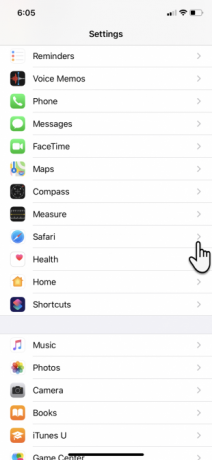
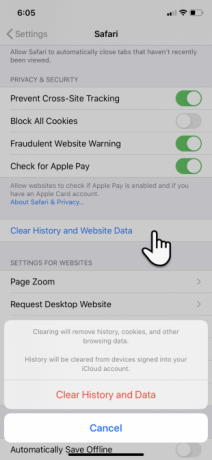
Если у вас установлен Chrome…
- Нажмите на приложение Chrome, чтобы открыть его.
- Выберите трехточечное меню в правом нижнем углу. Перейти к история > Очистить данные просмотра.
- На следующем экране выберите то, что вы хотите удалить или оставить. Затем нажмите красная кнопка начать процесс очистки после всплывающего подтверждения.
Управляйте своими сообщениями
SMS, iMessages и спам-сообщения без присмотра могут со временем накапливаться. Вы можете ограничить количество сохраняемых сообщений, автоматически удаляя их через некоторое время.
- Перейти к настройки и прокрутите вниз список Сообщения.
- Сверлить до История сообщений.
- Выберите либо 30 дней или же 1 год вместо навсегда.
- щелчок Удалить на Удалить старые сообщения всплывающее окно подтверждения.

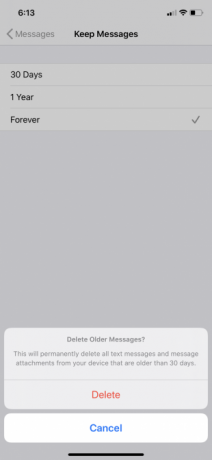
Оптимизировать WhatsApp
Приложения мгновенного чата, такие как WhatsApp и Telegram, являются хитрыми космическими хищниками. Их ежедневное использование занимает довольно много места, что может быстро накапливаться. Давайте оптимизируем хранилище WhatsApp и освободим место на вашем телефоне. Есть несколько способов сделать это:
- Для ядерного варианта удалите WhatsApp и переустановите его, чтобы начать с чистого листа.
- Для выбора опции нажмите на каждый контакт и пройдите Контактная информация выбирать Очистить чат.
Но если вы хотите быть более осторожным, то вы можете увидеть, сколько памяти использует каждая ветка сообщений. запуск WhatsApp> Настройки> Использование данных и хранилища> Использование хранилища.



Используйте список ваших контактов, чтобы найти общий объем хранилища для каждого потока. Нажмите на любой из этих контактов и принять меры по этим конкретным данным, нажав управлять внизу.
Например, очистка видео, фотографий, GIF-файлов и стикеров с сохранением документов может сэкономить вам много места.
Используйте внешнее хранилище с iOS 13
В iPadOS и iOS 13 добавлена поддержка внешнего хранилища для iPhone и iPad. Хотя это более полезно для вашего рабочего процесса на iPad, пользователи телефона также могут подключить флэш-накопитель и использовать его с обновленным файлы приложение.
Наиболее флешки и устройства чтения карт памяти со встроенными разъемами Lightning Внешний USB-накопитель для iPhone: 5 лучших флэш-накопителей для iPhoneВ поисках лучшей флешки для айфонов? Вот что вы должны знать о флешках iPhone и лучших вариантах. Прочитайте больше должно работать нормально. Вы можете использовать дополнительное пространство для хранения музыки, видео и фотографий, используя дополнительное место на диске. Затем установите приложение «Файлы» в качестве средства просмотра мультимедиа.
Apple утверждает, что форматы exFAT, FAT32, HSF + и APFS поддерживаются. NTFS нет.
Очистите «Другое» пространство с помощью резервного копирования и восстановления
Сброс настроек телефона - это ядерный вариант, но он также может быть самым быстрым способом начать все заново.
Даже если вы этого не сделаете, это всегда хорошая идея сохраняйте данные iPhone на своем компьютере Как сделать резервную копию вашего iPhone и iPadХотите знать, как сделать резервную копию вашего iPhone? Вот наше простое руководство по резервному копированию вашего iPhone с помощью iCloud или iTunes. Прочитайте больше . Вы всегда должны использовать свой компьютер в качестве основной резервной копии для более тяжелых файлов, таких как фотографии и видео, и не полагаться на память вашего iPhone.
Резервное копирование позволяет перезагрузить устройство и начать с нуля с лучшим планом реорганизации устройства. Сброс настроек телефона также является наиболее удобным способом уменьшения разное данные вы увидите на экране iPhone Storage. Это область хранения файлов кэша всех видов, особенно потоковых сервисов.
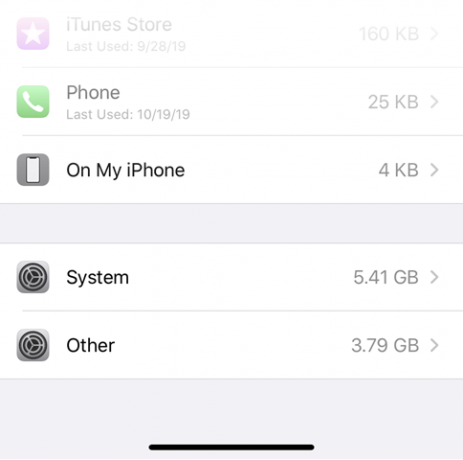
Решение космического кризиса на вашем iPhone
Это не весело жонглировать контентом, чтобы сэкономить несколько гигабайт. В следующий раз вы должны купить iPhone с большим пространством, если вам нравится снимать фото и видео, играть в игры или сохранять музыку на свое устройство для автономного прослушивания.
В противном случае, изучите эти советы по управлению фотографиями iPhone Улучшите управление фотографиями на iPhone, чтобы освободить больше местаУ вас есть тысячи фотографий на вашем iPhone? Трудно ли найти фотографии, которые вы ищете? Ваш iPhone заполнен? Вы должны работать над управлением фотографиями. Прочитайте больше как основной навык, прежде чем место для хранения становится проблемой.
Сайкат Басу - заместитель редактора по Интернету, Windows и продуктивности. После устранения грязи MBA и десятилетней маркетинговой карьеры, он теперь увлечен тем, чтобы помогать другим улучшать их навыки рассказывания историй. Он высматривает пропавшую оксфордскую запятую и ненавидит плохие скриншоты. Но идеи фотографии, фотошопа и продуктивности успокаивают его душу.